Redmi Note 11の代替機としてSIMを設定
この記事は前回の記事の続きです。
Redmi Note 11は物理SIMスロットが2スロットあったので、IIJmioの通信SIMと電話専用機種のauから引き継いだpovoのSIMが入っていました。

そういえばこの記事の続編を書こうと思ってすっかり忘れてました。
ごめんなさい。
物理SIMスロットは1つだけ…だけど
そうです。物理SIMスロットは1スロットだけですが、「Google Pixel 7a」はeSIMに対応しています。
eSIMとは、スマホに内蔵された本体一体型のSIMのことです。“埋め込み”を意味する英語「Embedded」がついた「Embedded SIM」からeSIMとの名称が生まれました。端末内に埋め込まれているため、携帯電話会社の乗り換えや海外渡航のときにSIMカードの挿し替えが不要です。
povo公式サイトより引用
そうです。このeSIMを活用すればデュアルSIMとして運用ができるんです。幸いIIJmioもpovoもeSIMに対応していますが、今回は手数料がかからないpovoをeSIMに変更して運用しようと思います。
povoアプリでeSIM切り替えの申し込み
まずはpovoのアプリを開いて左上のアイコンをクリックします。
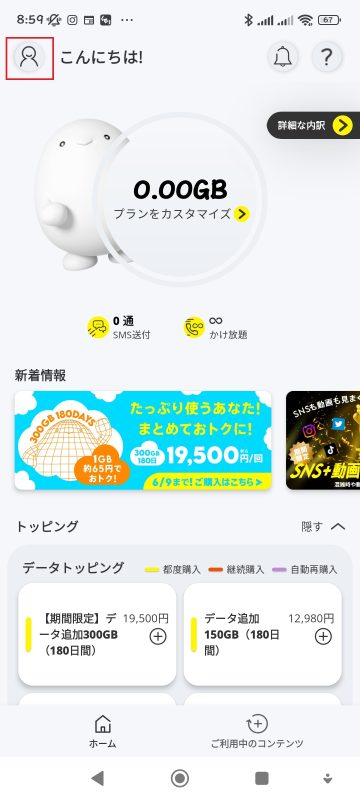

個人情報満載だったので省略です。
下のほうにある「契約管理」をタップして開きます。
開いた画面から一番下のほうにスクロールすると「その他」が出てきます。そこに注目!
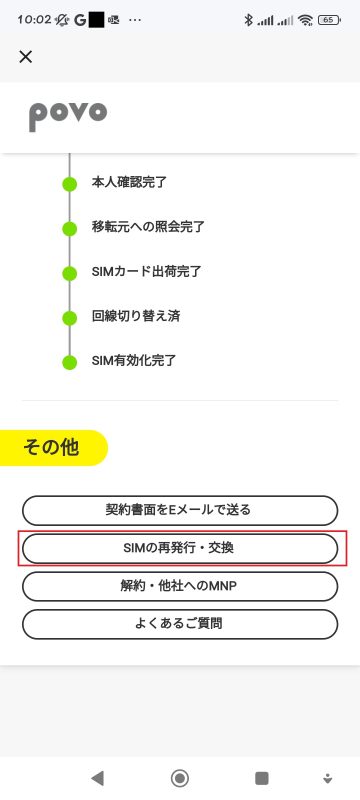
「SIMの再発行・交換」があります。ここをタップして次に進みます。
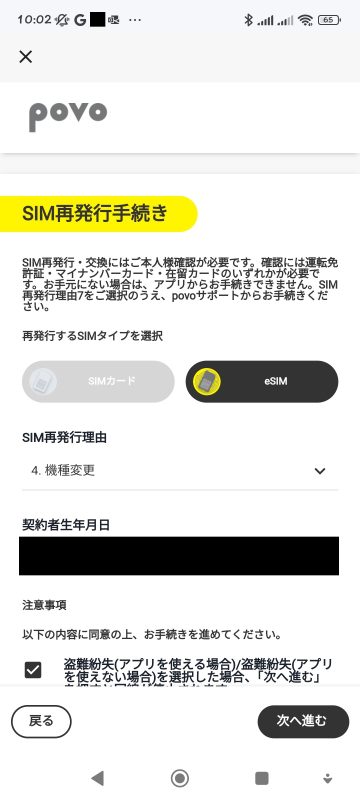
開いた画面から再発行手続きができます。
今回はSIMカードではなくeSIMを選択します。絶対に間違えないように!

再発行理由は今回は機種変更に伴うものなので理由は「機種変更」にしました。
本人確認のため、生年月日などを入力し確認事項を読んでチェックを入れて次に進みます。
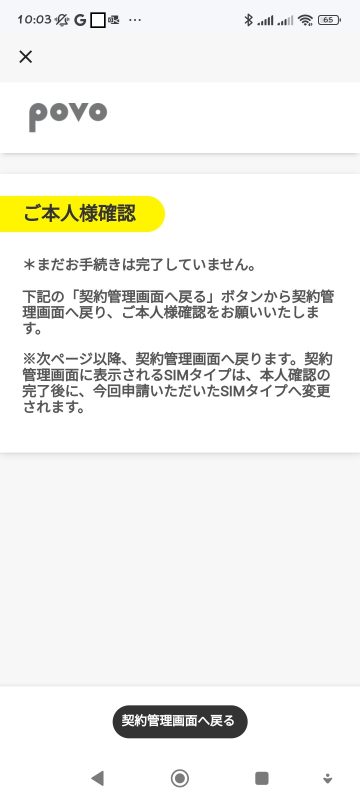
入力後画面の指示に従って一旦画面を戻します。
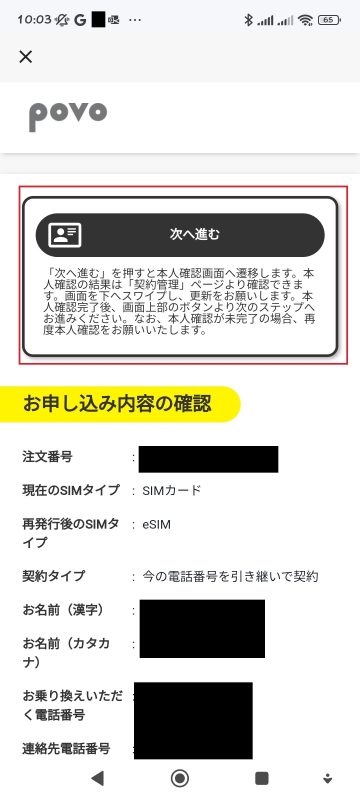
画面が戻り「お申込内容の確認」が表示されています。
画面上の「次に進む」のボタンから本人確認の画面に進みます。
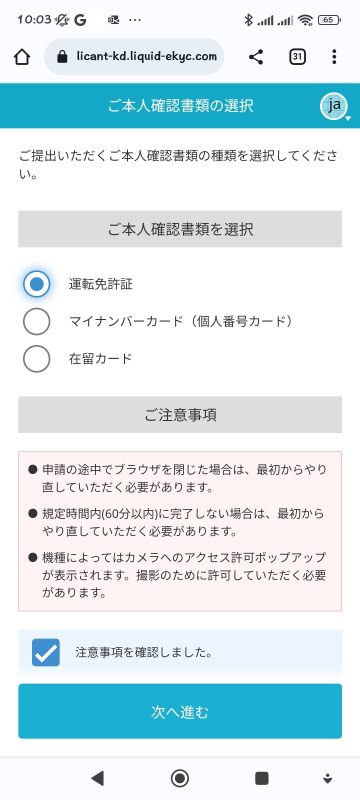
本人確認ができる身分証明書を選択して写真をアップロードします。

運転免許証・マイナンバーカード・在留カードのいずれかしか対応していませんので、それ以外の場合はサポートに連絡が必要かと思います。。。
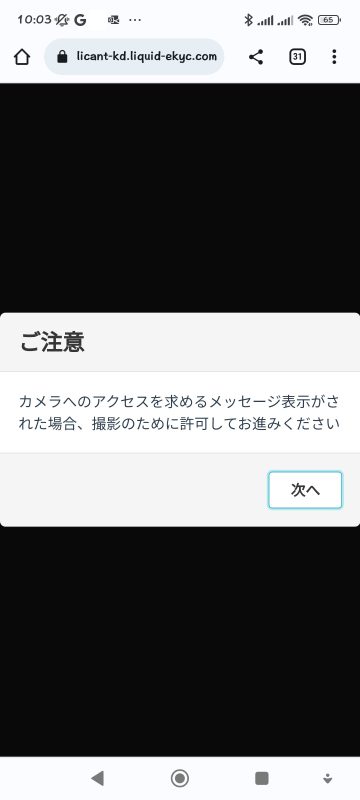
ガイドに沿って写真撮影をしますが、正面と厚みが分かるように斜めに撮影したり、写真付き身分証明書と本人の顔が一致しているかの確認のための自撮り撮影がありました。

今流行りのSIMスワップに使われてしまう恐れがあるのでこの対策があるのはなるほど。と思いました。
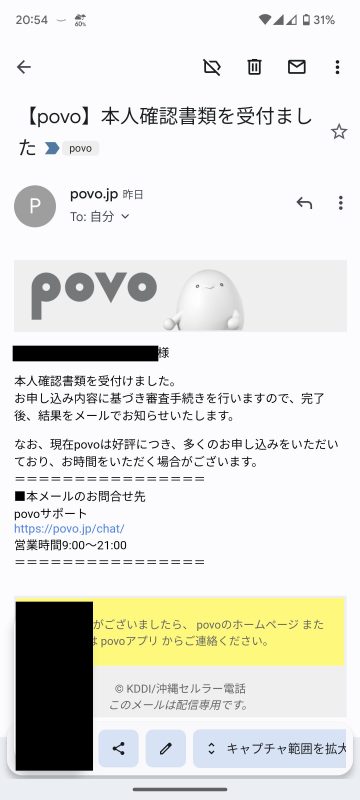
連続スクショのため映ってしまっている部分は黒塗にしています。
完了するとメールで確認が来ます。
完了メールが到着後の操作
この完了メールが来たのが19:52。手続き可能時間が20:00まで。外出していたので結局その日のうちにできませんでした。
というわけでここから先は別日の実施です。


そしてメールを受信したら改めて「povo」のアプリから「契約管理」の画面を開くと以下の画面が出てくると思います。
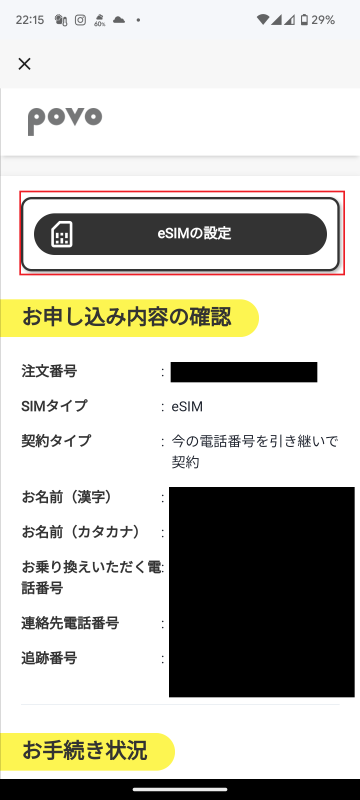
eSIMの設定を開くと設定のQRコードが表示されているので、それを読み込むだけで完了します。
eSIM設定手順
Google Pixel 7aでの設定方法です。
ダイジェストでお届けです。
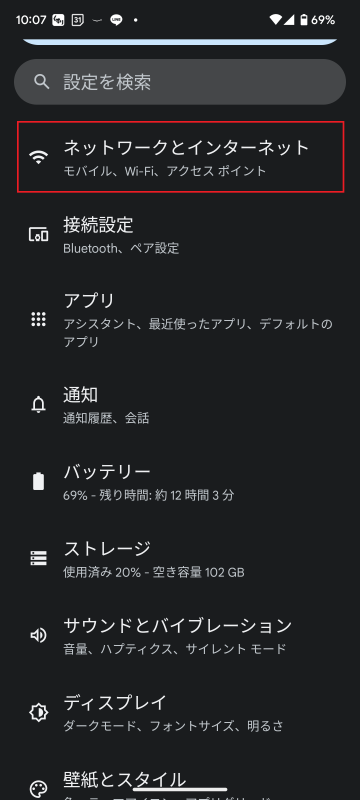
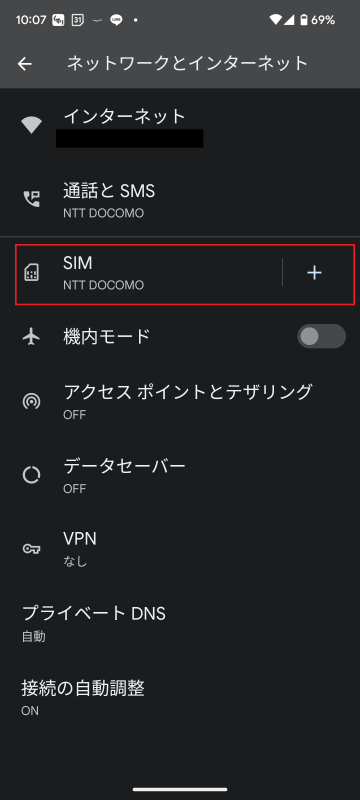
設定アプリから進んでいきます。
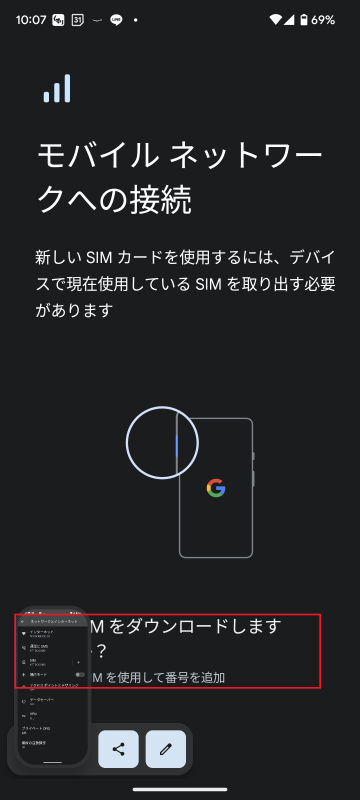
またスクショに失敗していますが、赤枠の部分をタップして進みます。
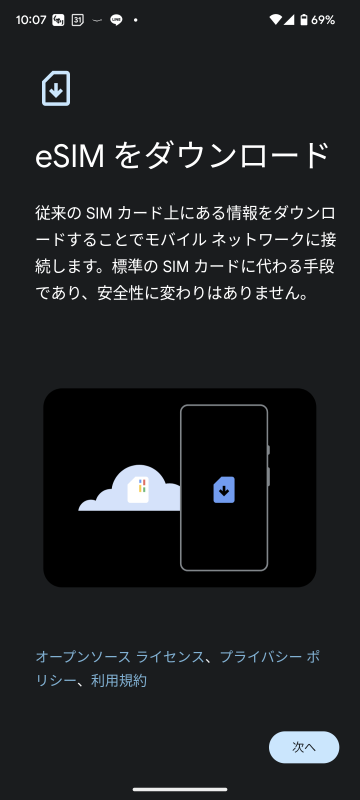
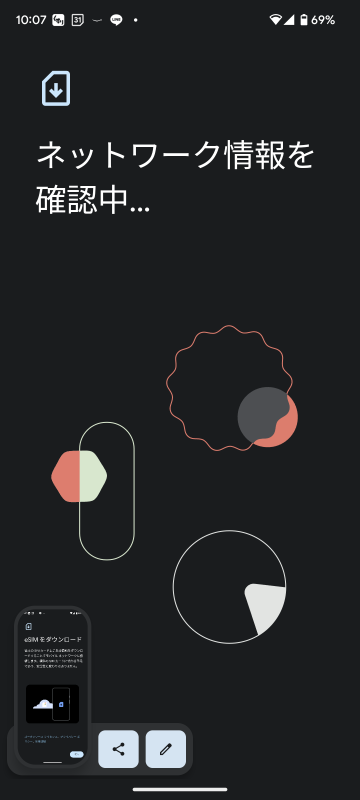
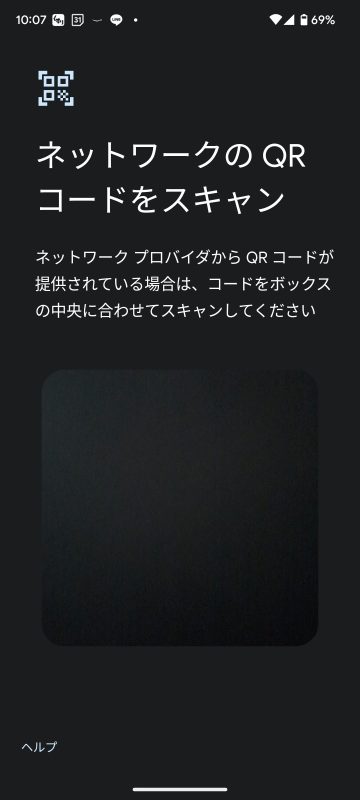
QRコード読み取り画面が出てきました。ここで旧端末のpovoアプリで表示した設定用QRコードを読み込みます。
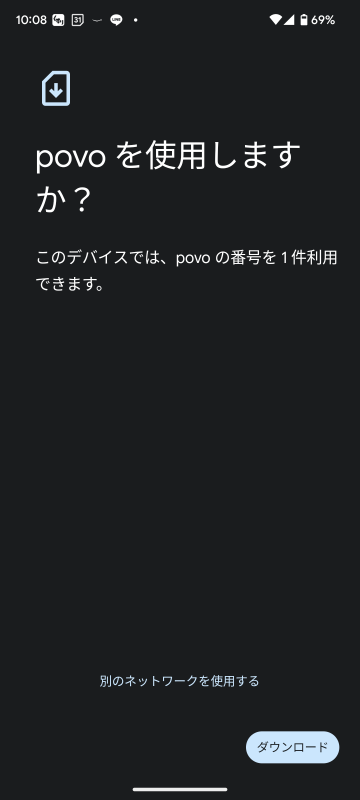
「ダウンロード」をタップして進みます。
そしてダウンロードが完了するまでしばらくの間待ちます。
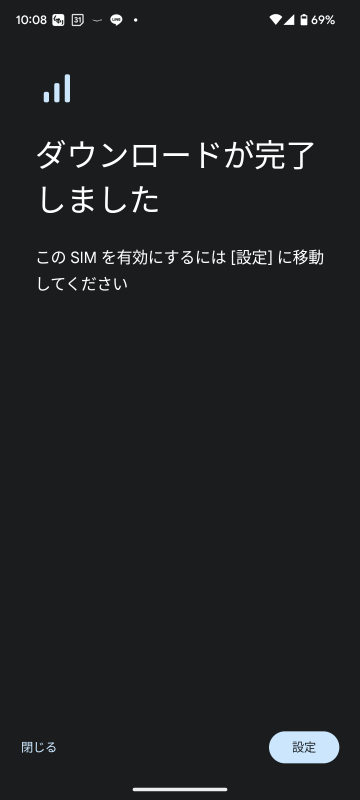
完了後「設定」をタップして進みます。
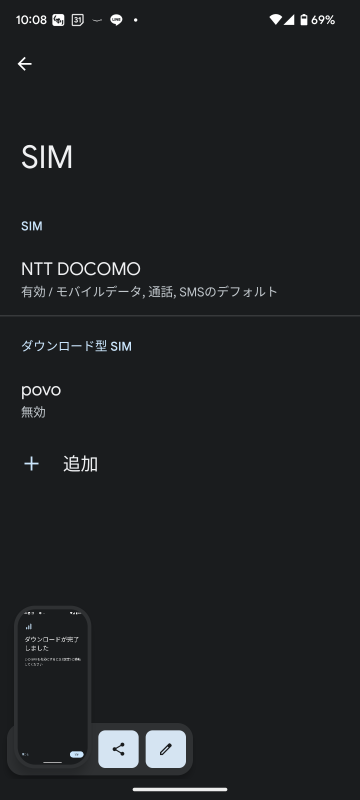
今回はデータ通信SIMを「IIJmio」、通話用SIMを「povo」に設定したいのですが、「povo」が無効になっているので「povo」タップします。
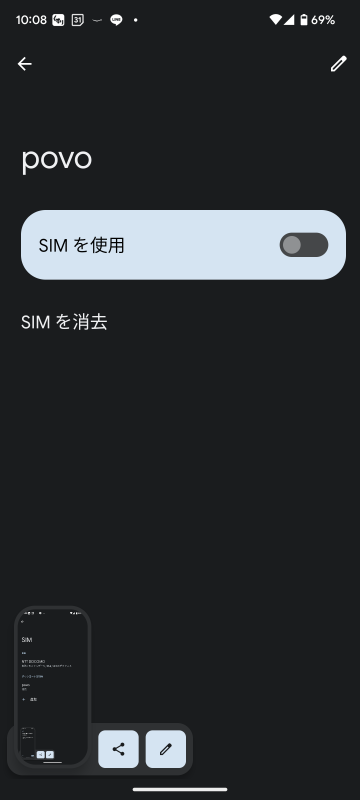
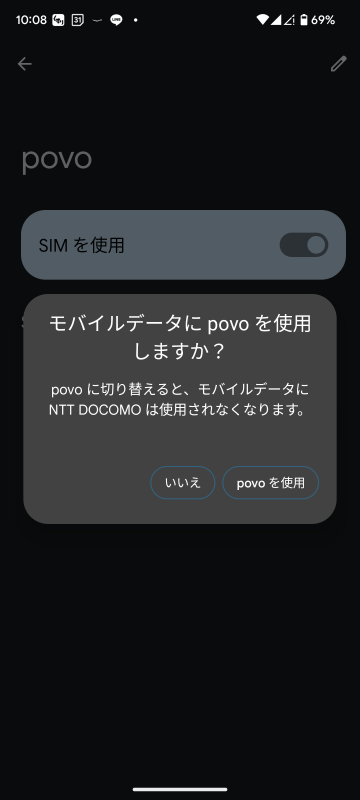
データ通信には「IIJmio」を使うのでここでは「いいえ」をタップ。
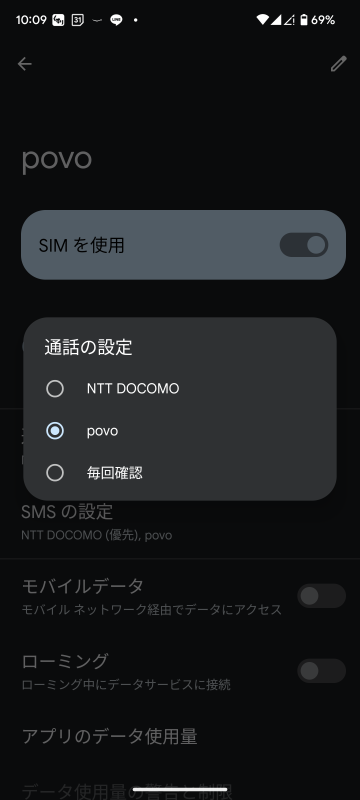
通話の設定を「povo」にすると画面が閉じますが、続いて設定します。
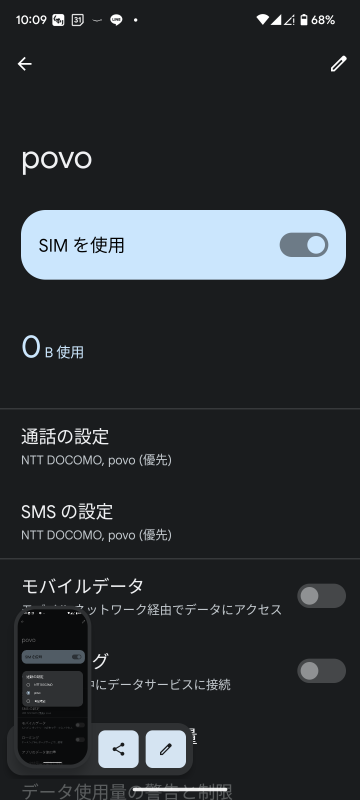
「通話の設定」と「SMSの設定」をpovoに設定。モバイルデータの使用をオフにしました。これで通信ができるはず!
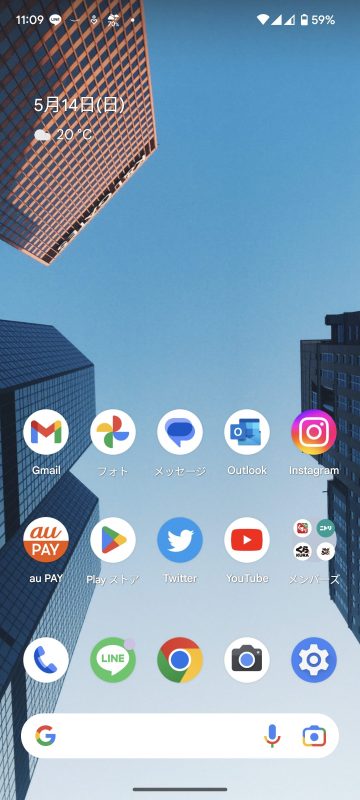
設定後のホーム画面。Wi-fiとpovo、IIJmioの電波とアイコンが3つ並んでいます。これで無事に完了しました。
設定まで長かった
povoの審査が時間かかってしまいそこで躓いてしまい日数がかかってしまったが、すんなりいけば数時間程度で設定ができると思います。
参考になればと思います。
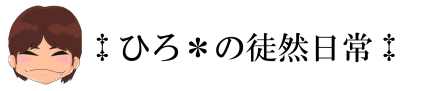





コメント